
字書きのための同人誌表紙作りメイキング、もっと簡単に編
-
 kusaremonokaki
kusaremonokaki
- 45220
- 81
- 2
- 30
 腐モノ書き45
@kusaremonokaki
腐モノ書き45
@kusaremonokaki
表紙はこれでいいことにします。この表紙データは背幅4mmまでなので、背表紙に文字は入れないことにします。裏表紙の文字入れをします。推しCPの作品の英語タイトルにしようと決めます。何故かここで自粛モード。The Devil Is a Part-Timer! 2期待ってます!
2017-03-03 04:02:47 腐モノ書き45
@kusaremonokaki
腐モノ書き45
@kusaremonokaki
「紙の端まで絵が来る表紙を作る時には、上下左右に3mmずつの塗り足しまで、絵をはみ出させて描く」というのは知ってる人多いと思うけど、それは同時に「最大3mm内側に裁断ラインが来る危険があると思え」ということなので、切れてはいけない文字は断ち切り線の3mm以上内側に配置するのです。
2017-03-03 04:14:41 腐モノ書き45
@kusaremonokaki
腐モノ書き45
@kusaremonokaki
あ! クリスタの基本的な使い方として、右上のナビゲーターの使い方を覚えておくと、細かい文字とか入れやすいです。虫めがねでズームイン、ズームアウト、赤い枠を動かすとウインドウが動くのです。まあ、試してください。 pic.twitter.com/CbV67BlyJM
2017-03-03 04:36:23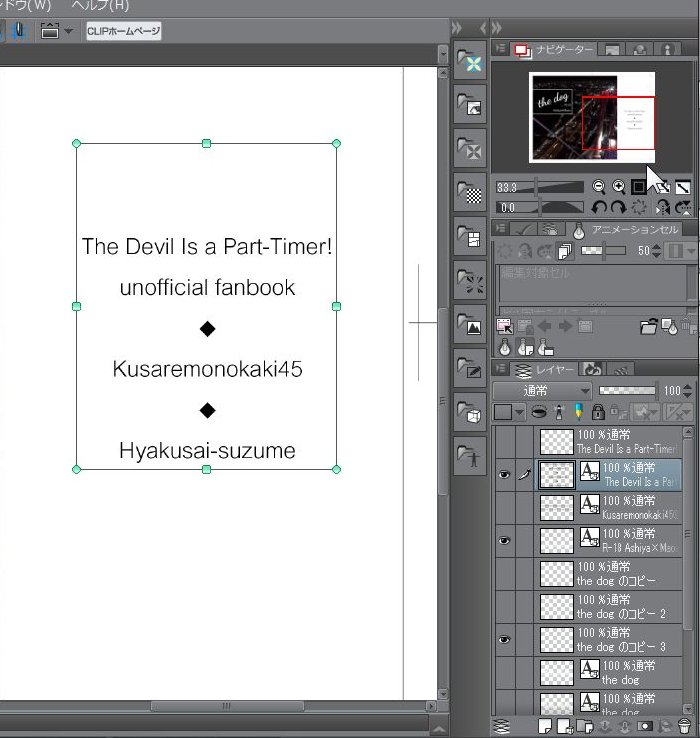 拡大
拡大
 腐モノ書き45
@kusaremonokaki
腐モノ書き45
@kusaremonokaki
裏表紙には赤い橋が印象的なので、ちょっと赤を差し色に使って見ようかと思いつく。裏表紙のテキストをラスタライズ化してから、左のスポイトアイコンをクリック、色を吸い出したいところにスポイトカーソルを移動してクリック。これでスポイトで吸った色が「塗る色」として選ばれている状態に。 pic.twitter.com/vEtUHQi5TI
2017-03-03 05:28:49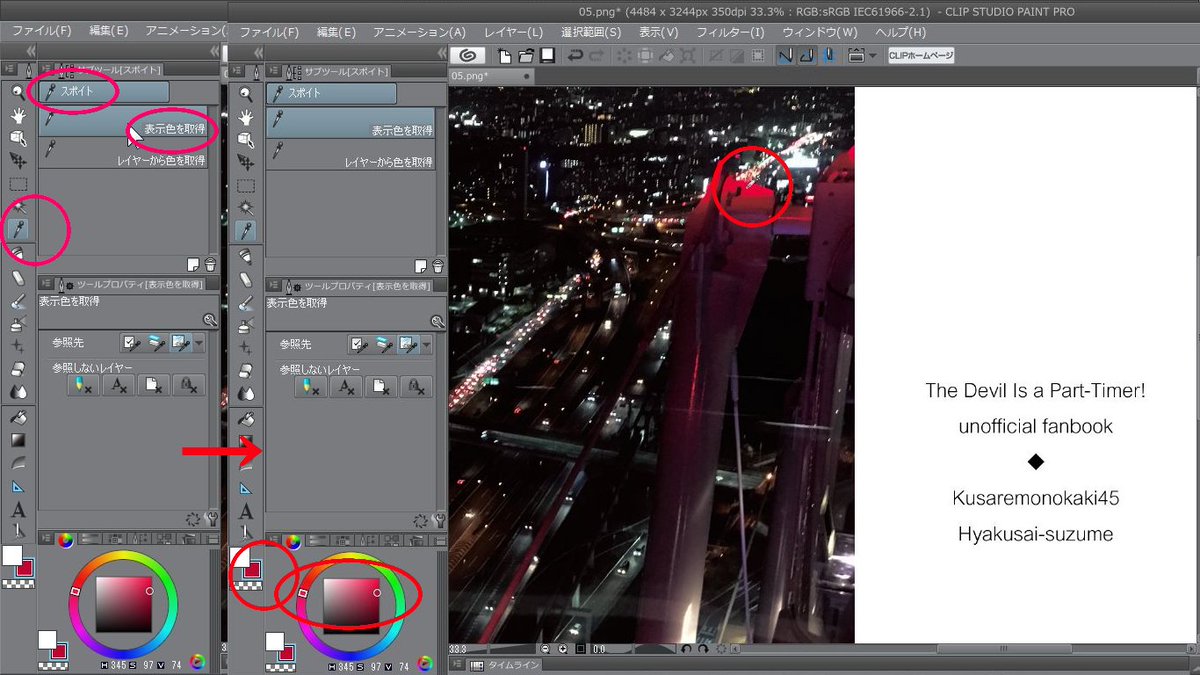 拡大
拡大
 腐モノ書き45
@kusaremonokaki
腐モノ書き45
@kusaremonokaki
そのまま塗るよりも、ちょっと「ズレた」色の方が変化があるのでスポイトで表示されたところの近くを吸って色を選び直し。塗りつぶしのバケツツールを選んで、ラスタライズ化済みの文字の色を付けたいところを塗る。ラスタライズ化されてないと濡れないので要注意。 pic.twitter.com/7nbKvXfGcp
2017-03-03 05:33:33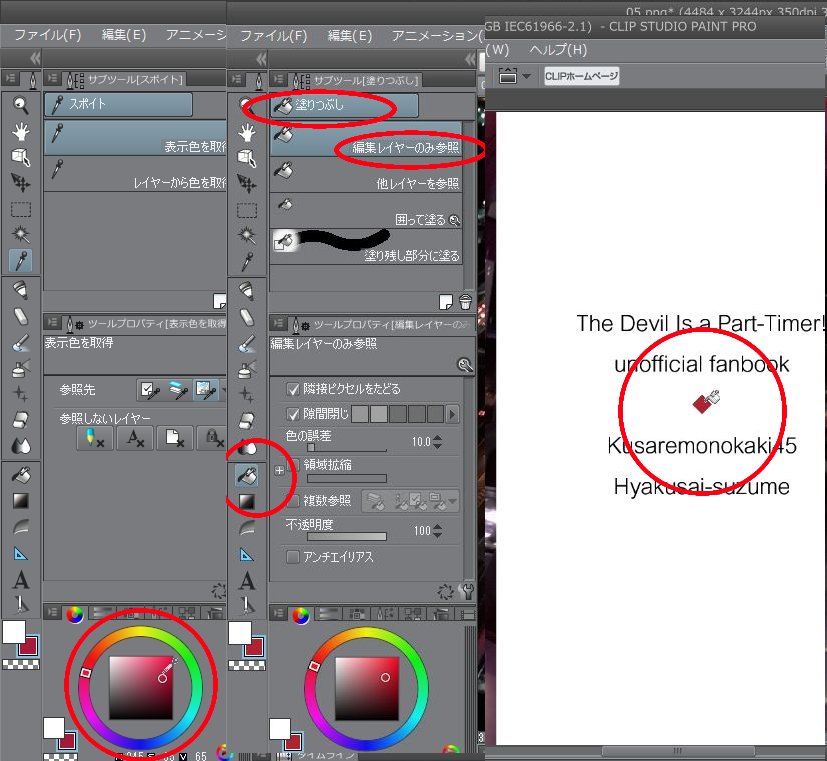 拡大
拡大
 腐モノ書き45
@kusaremonokaki
腐モノ書き45
@kusaremonokaki
ちなみに、赤く塗ったのは「しかく」で変換して出て来る◆です。もう一つ、写真に沿わせたデザインも思い付いたけど、どっちにするか悩む。赤が効いてるから◆の方にするか。 pic.twitter.com/V2wWTeaXxo
2017-03-03 05:37:46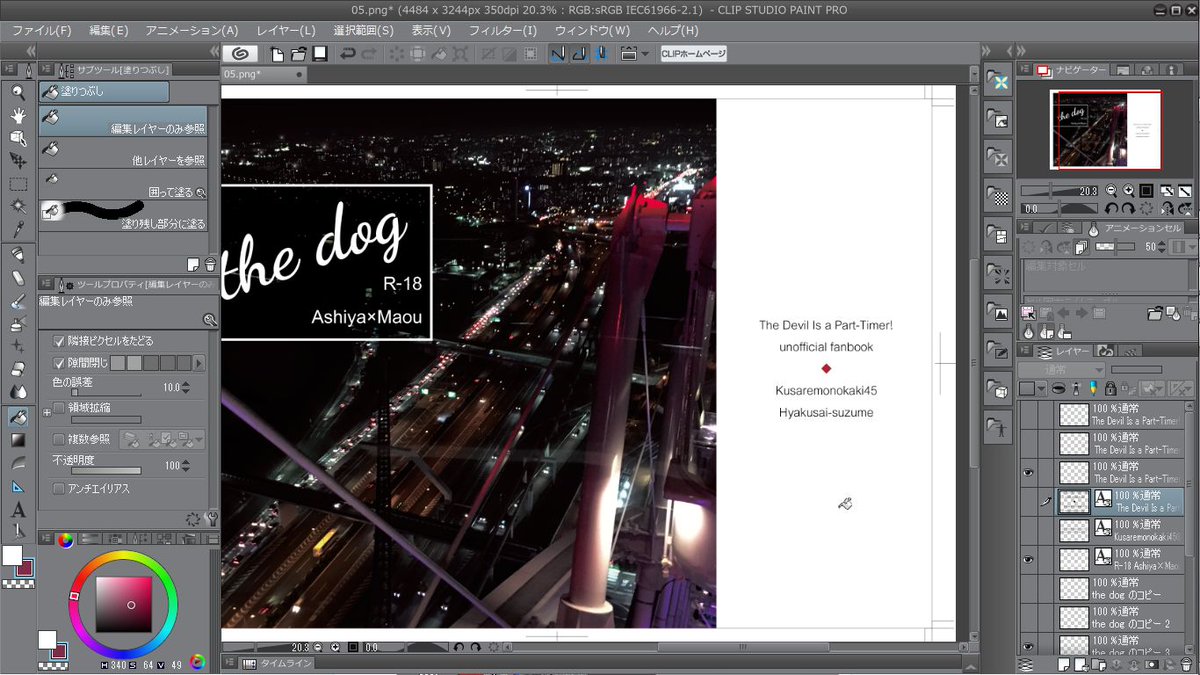 拡大
拡大
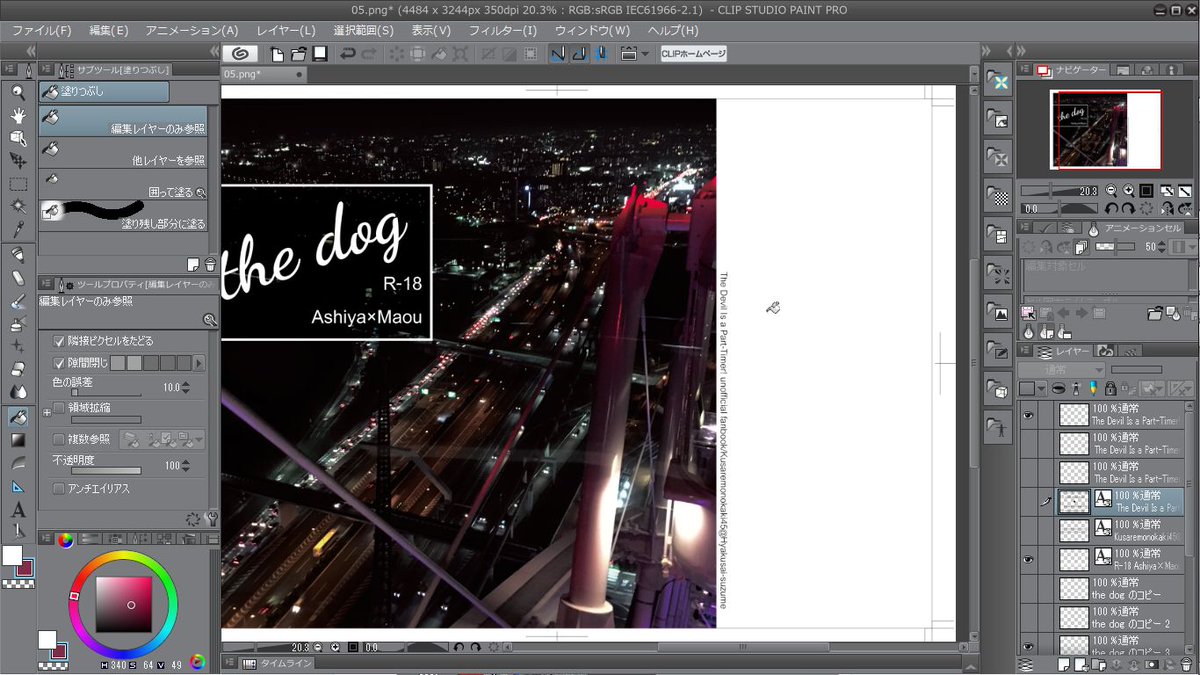 拡大
拡大
 腐モノ書き45
@kusaremonokaki
腐モノ書き45
@kusaremonokaki
というわけで、文字入れ完成。クリスタ形式で保存する。「ファイル→別名で保存…→CLIP STUDIO FORMAT」で適当な名前つけてOK。これは、アクシデントがあった時にここからやり直すための保存ファイル。 pic.twitter.com/IsFPWK3iJz
2017-03-03 05:44:19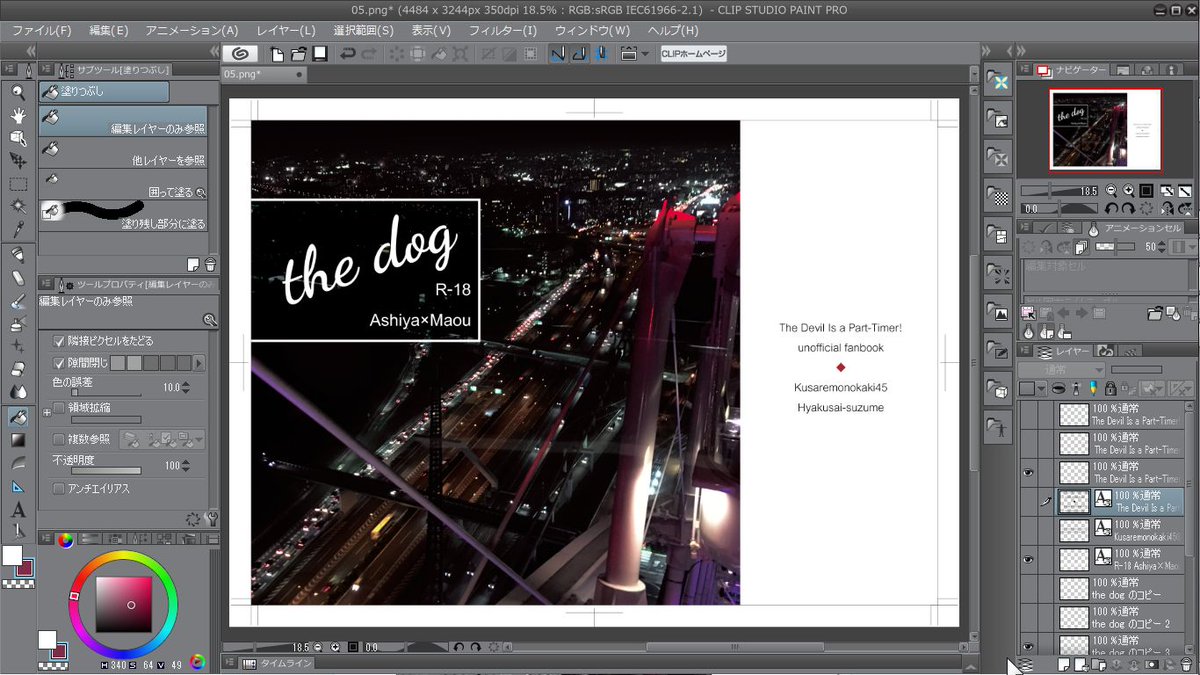 拡大
拡大
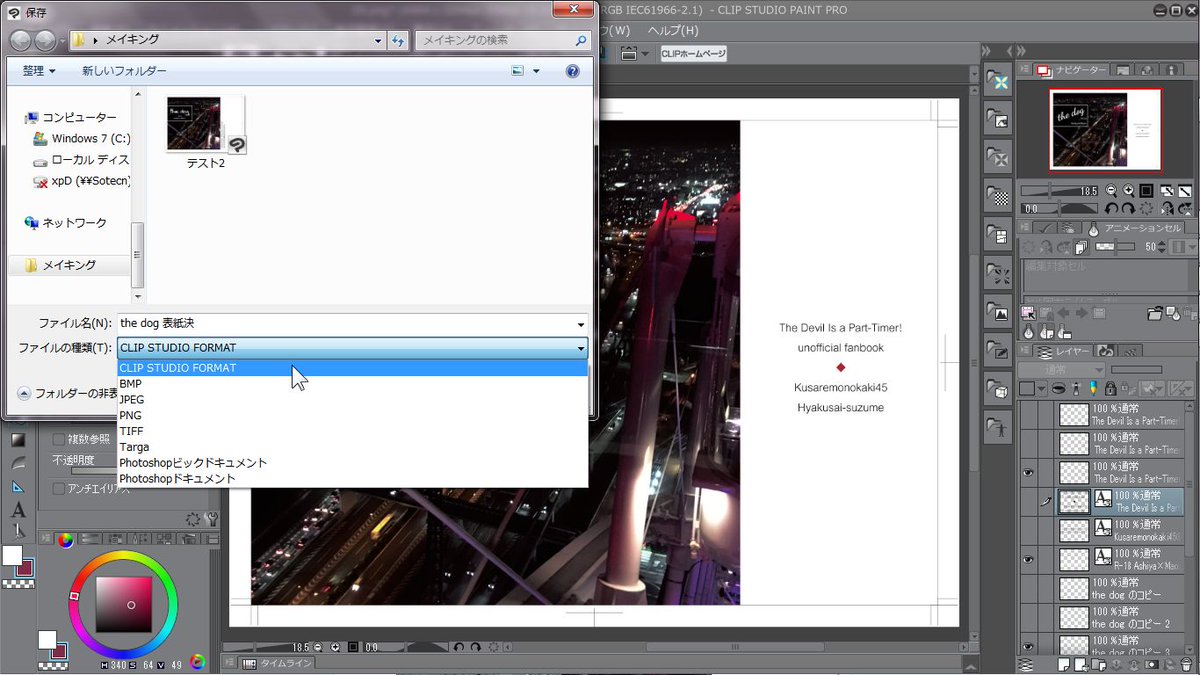 拡大
拡大
 腐モノ書き45
@kusaremonokaki
腐モノ書き45
@kusaremonokaki
さて、ここから「RGBモード.psd」にするわけですよ。「ファイル→画像を統合して書き出し→.psd(Photshopドキュメント)…」で、プレビューあり、出力イメージのテキストにチェック、表現色はRGBからー、ICCプロファイルは埋め込み、拡縮率100%でOK。 pic.twitter.com/ZYyYhPBrB8
2017-03-03 05:58:58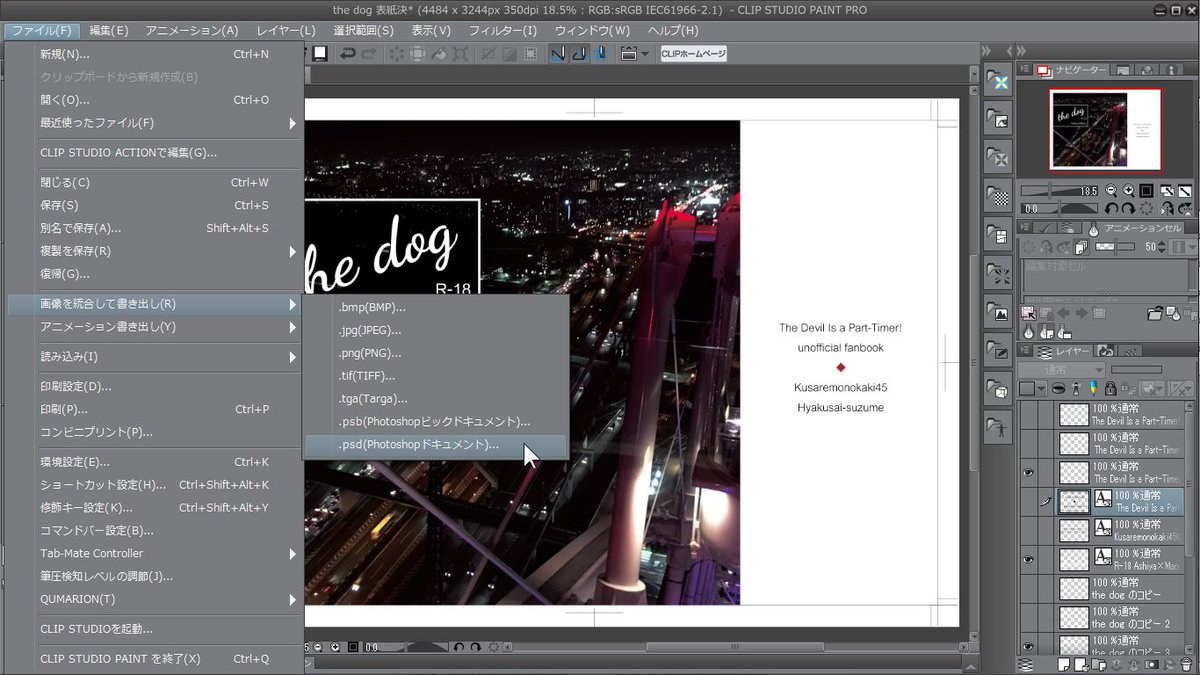 拡大
拡大
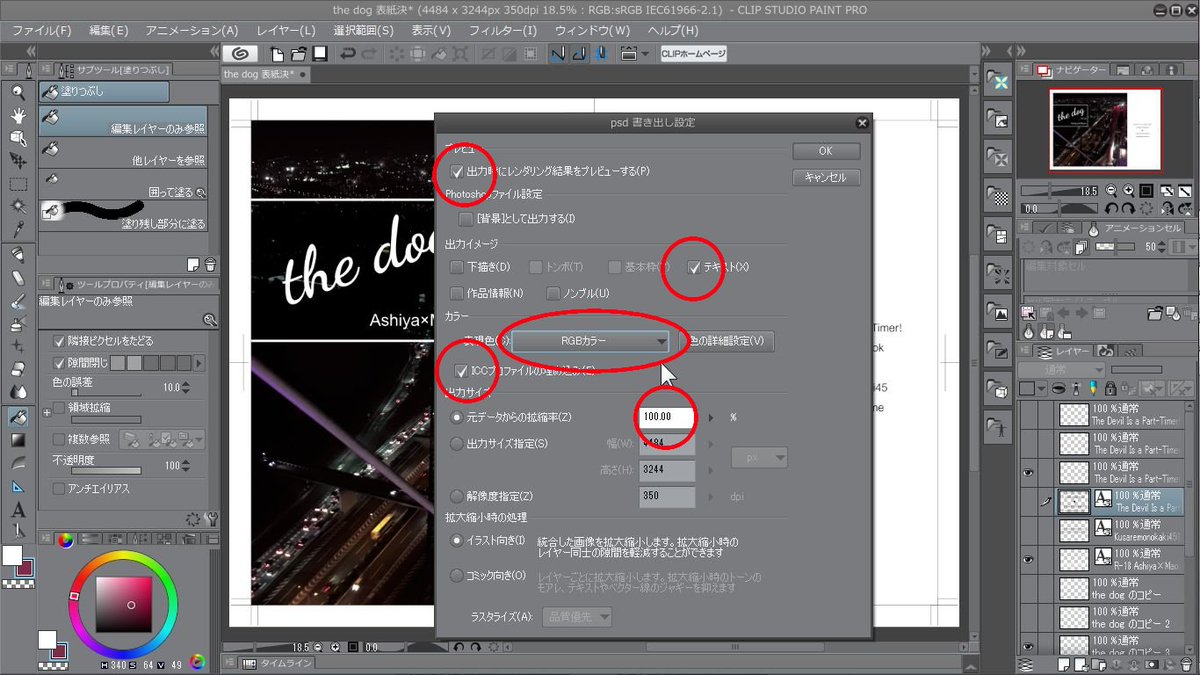 拡大
拡大
 腐モノ書き45
@kusaremonokaki
腐モノ書き45
@kusaremonokaki
プレビューで色合いが変になっていないことを確認して、OKして保存。レイヤーが統一された350dpi、RGBモード、.psdの表紙データが完成です。RGBでの入稿を受け付けている印刷所はこれでOKのはず。 pic.twitter.com/3KqWtOcEKs
2017-03-03 06:09:52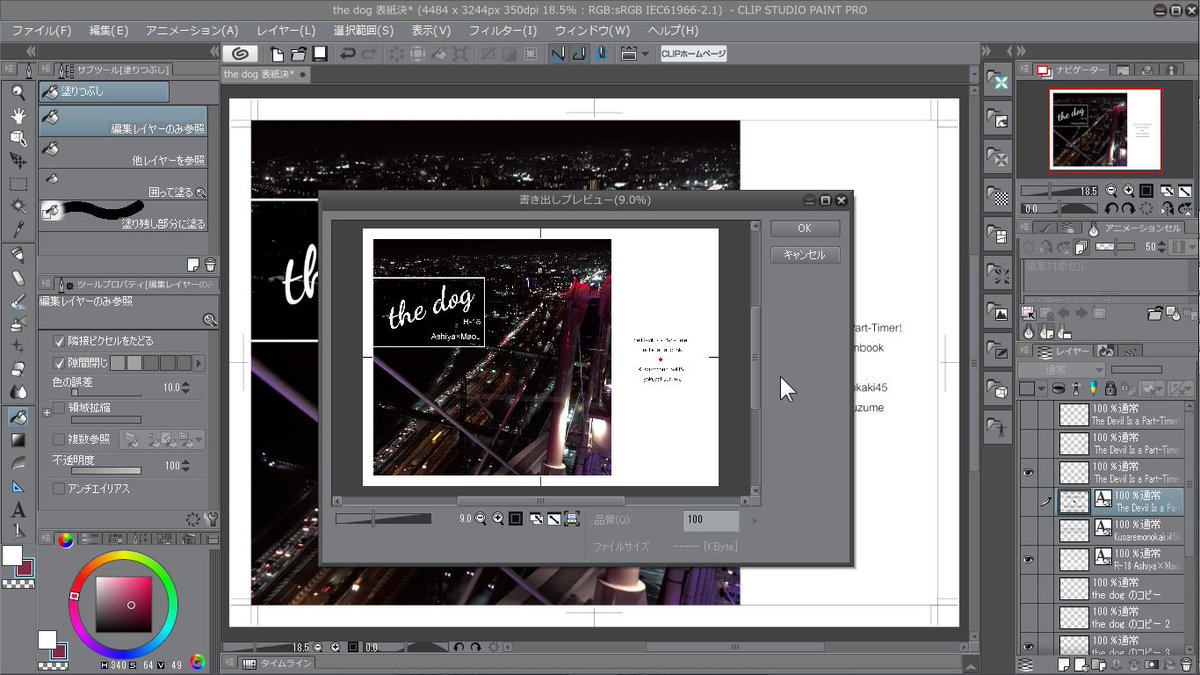 拡大
拡大
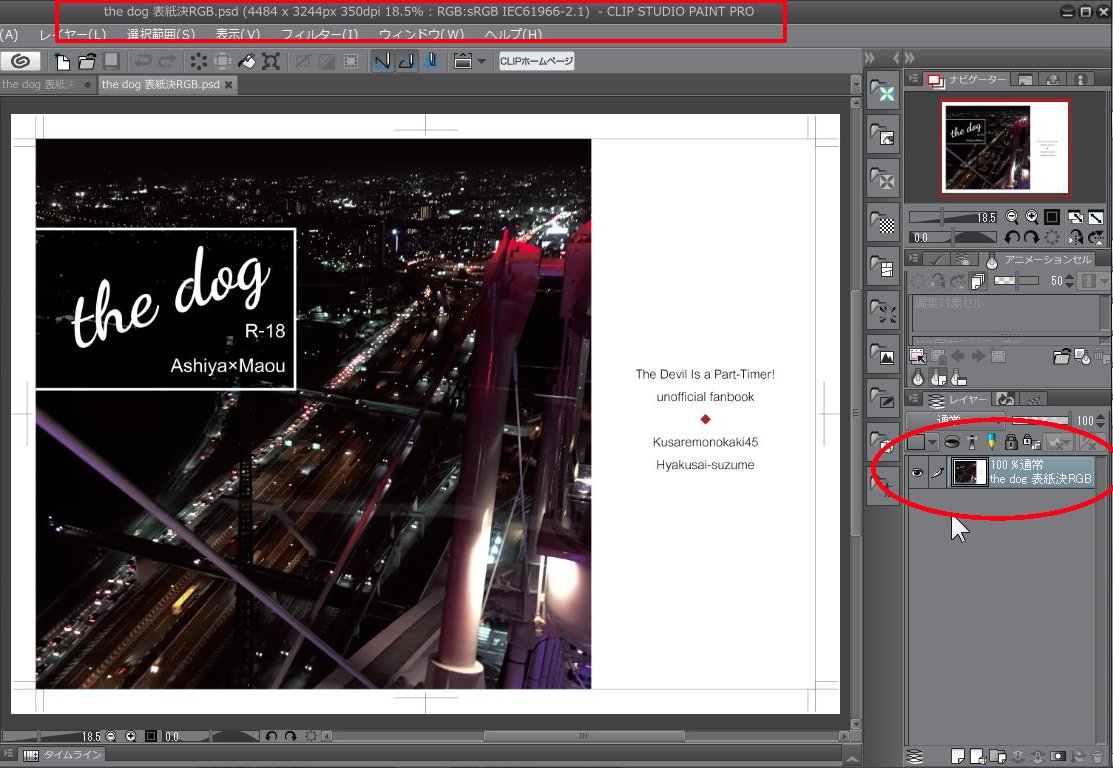 拡大
拡大
 腐モノ書き45
@kusaremonokaki
腐モノ書き45
@kusaremonokaki
CMYKモードの.psdファイルを入稿形式に指定している印刷所さんの場合は、「CLIP STUDIO FORMAT」で保存したデータから、「ファイル→画像を統合して書き出し→.psd(Photshopドキュメント)…」を選ぶところまでは一緒。
2017-03-03 06:17:24 腐モノ書き45
@kusaremonokaki
腐モノ書き45
@kusaremonokaki
プレビューあり、出力イメージのテキストにチェック、表現色はCMYKカラー、ICCプロファイルは埋め込み、拡縮率100%でOK。プレビューチェックしてOKして書き出し。 pic.twitter.com/suwdw7Kkr2
2017-03-03 06:25:27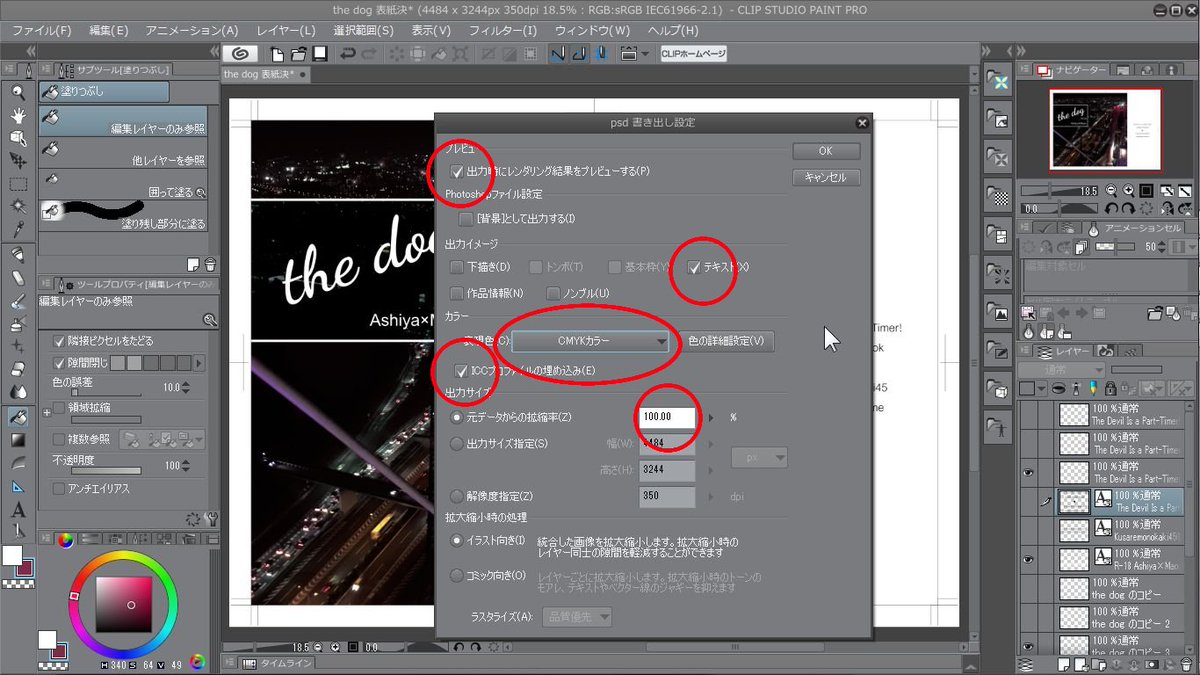 拡大
拡大
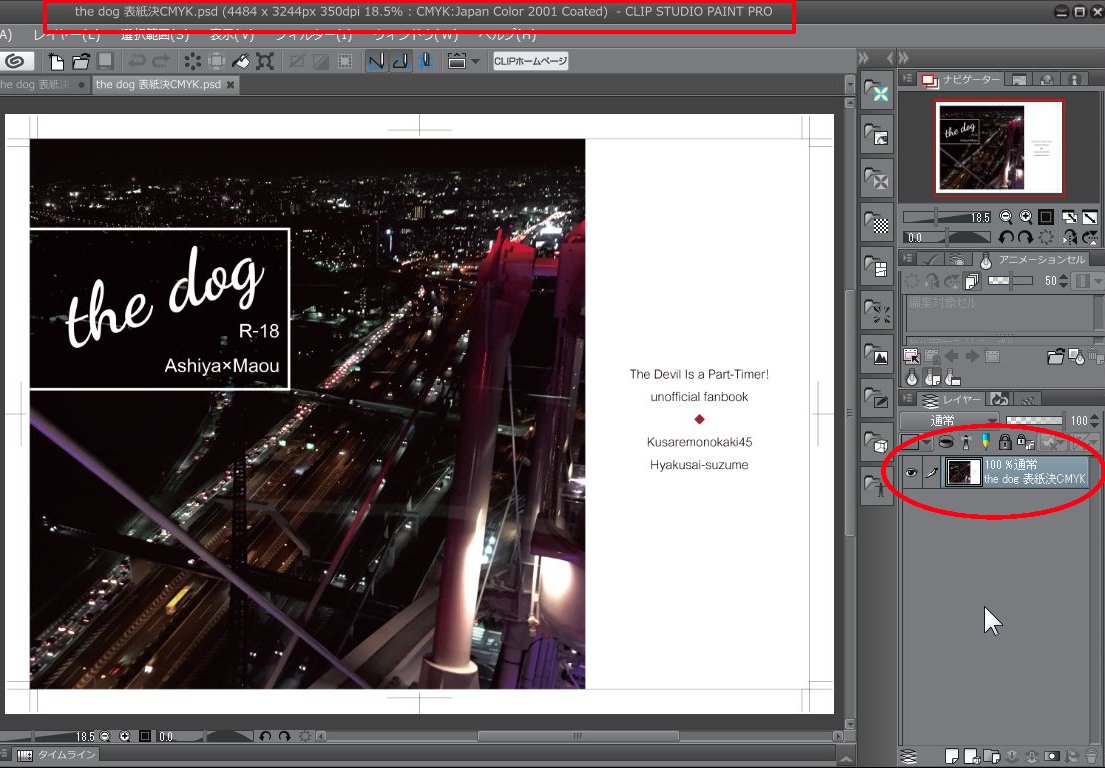 拡大
拡大
 腐モノ書き45
@kusaremonokaki
腐モノ書き45
@kusaremonokaki
一応、CMYKでちゃんと保存できているかは「ファイル→開く…」で開いて確かめられるんだけど、「あ、ミス。修正しなきゃ!」って時は、「必ず『CLIP STUDIO FORMAT』で保存したデータからやり直すこと」。クリスタはCMYKはRGBに変換して開くんだけど、
2017-03-03 06:28:22 腐モノ書き45
@kusaremonokaki
腐モノ書き45
@kusaremonokaki
その時にどうしても変換しきれないところがあるのでRGB→CMYK→RGB→CMYKを繰り返すと、段々劣化しちゃうそうな。うまく行ったか確認するためにクリスタで開いたCMYKファイルも、上書き保存しないでそっ閉じしてね。
2017-03-03 06:31:44 腐モノ書き45
@kusaremonokaki
腐モノ書き45
@kusaremonokaki
CMYK形式の印刷所テンプレートを使う場合は、「ファイル→開く…」からテンプレートを開く。「RGBで開くよ」という警告が出るのでOKする。今回は日光企画さんのテンプレを使う。センター合わせで34mmまで使えるので、大体これで間に合うんですよ。 pic.twitter.com/c6CBcJm5Ye
2017-03-03 06:38:33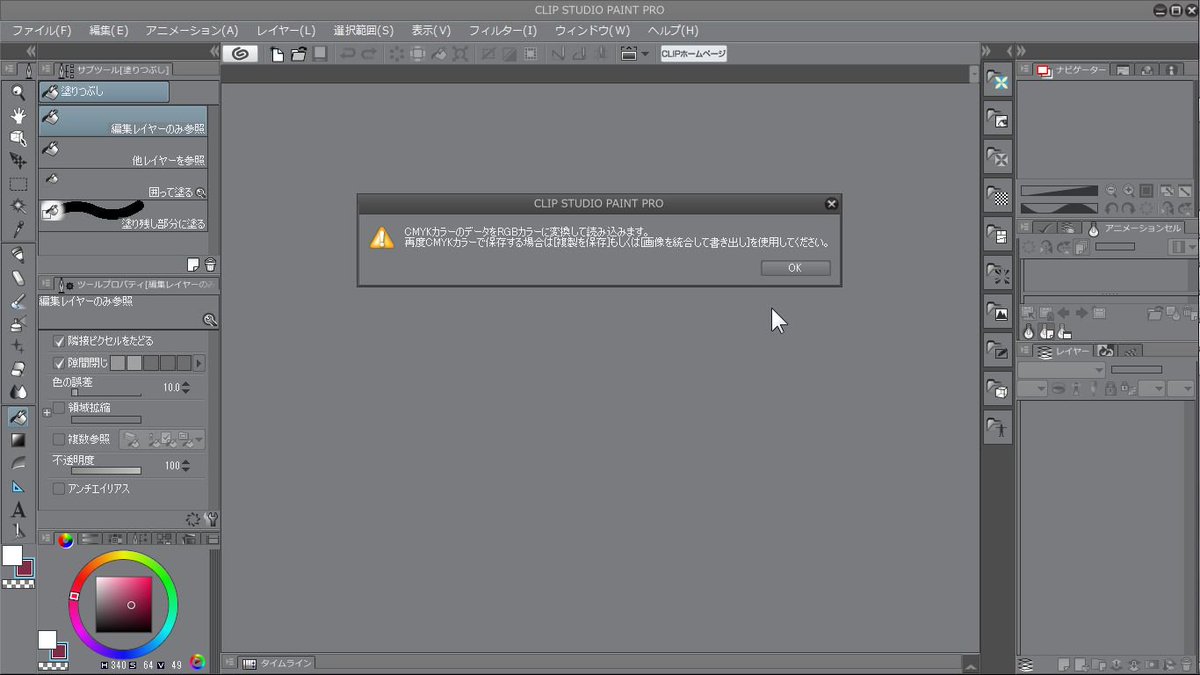 拡大
拡大
 腐モノ書き45
@kusaremonokaki
腐モノ書き45
@kusaremonokaki
まずは背幅に合わせてガイド線を入れる。今回は4mmとして、左右とも2mmの目盛りの位置にガイドを入れる。左の図形ボタンから定規タブ→ガイドを選ぶ。カーソルが細い十字カーソルになるので、それで縦か横にドラッグすると、縦線のガイド、横線のガイドが引ける。→ pic.twitter.com/ix6eyjpXC8
2017-03-03 06:57:37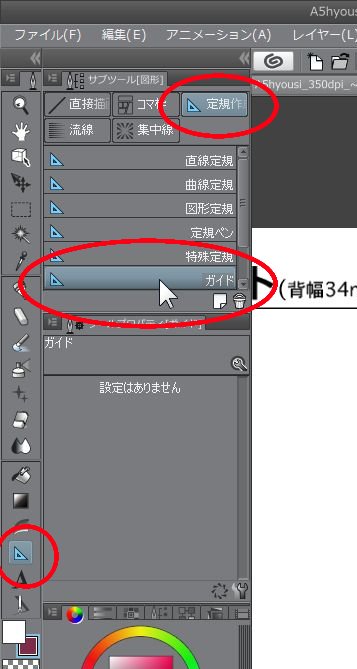 拡大
拡大
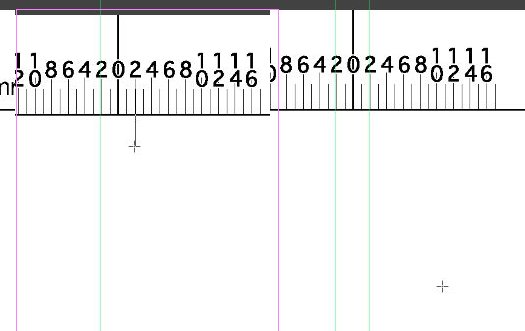 拡大
拡大
 腐モノ書き45
@kusaremonokaki
腐モノ書き45
@kusaremonokaki
背中心から、背幅の半分の2mmのところに縦線、左右の端の上下にも目盛りがあるので、2mmに本の小口の断ち切り線の縦線、そこから+3mmの塗り足し線の縦線、本の天地に断ち切り線の横線を引くと、背幅4mmの本の表紙のガイド完成。 pic.twitter.com/lqkeh0M7V3
2017-03-03 07:03:23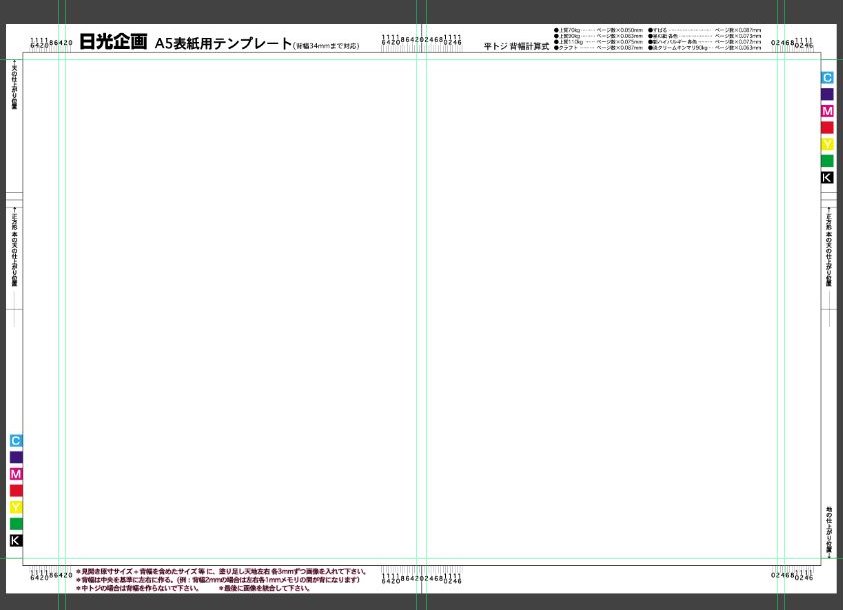 拡大
拡大
 腐モノ書き45
@kusaremonokaki
腐モノ書き45
@kusaremonokaki
後は、手持ちの画像素材を「ファイル→読み込み→画像…」で読み込んで、拡大縮小回転させてレイアウトして、いい感じになったらレイヤーを複製してラスタライズ。複製元は非表示にして、トンボレイヤーと背景レイヤーの間にレイヤーを挟みながら画像加工と文字入れ。
2017-03-03 07:20:00 腐モノ書き45
@kusaremonokaki
腐モノ書き45
@kusaremonokaki
今回のメイキングと前回のメイキングを合わせればだいたいできるはず。 というわけで、結構細かくやったんだけど、これでいけますかね? HARUコミに向けて「この間のメイキング読んだのにわかんねー!」という方の助けに少しでもなれば幸いです。
2017-03-03 07:33:07 腐モノ書き45
@kusaremonokaki
腐モノ書き45
@kusaremonokaki
あああ! 終わった傍からミス発見! 最初に透明色の下に敷いた白のベタ塗りレイヤー、非表示にするの忘れてた! 純白で作っていれば支障ないんですが、画像を統合して書き出す前に、レイヤーを非表示にしてください! ではでは、字書きの皆さん、素敵な御本を作って下さいませ!
2017-03-03 07:37:47